Valve’in yıllardır popülerliğini yitirmeyen taktiksel nişancı oyununda CS:GO FPS görme kodu nedir, CS:GO’da FPS nasıl gösterilir?
Efsane Counter-Strike serisinin 2012’de çıkmış olan son örneği CS:GO’nun popülaritesi yıllar geçse de sönmüyor. Sürekli gelen güncellemeler, espor sahnesi, operasyonlar, yeni haritalar ve oyun modlarıyla oyunu canlı tutan Valve’in oyununu oynayanlar da oyun içindeki seçeneklerini genişletmek istiyor. Counter-Strike: Global Offensive’deki kare hızınızı, diğer bir isimle FPS’inizi görmek istiyorsanız bunun için izleyebileceğiniz iki yolu sizlere anlattık, umarız yardımcı olabiliriz.
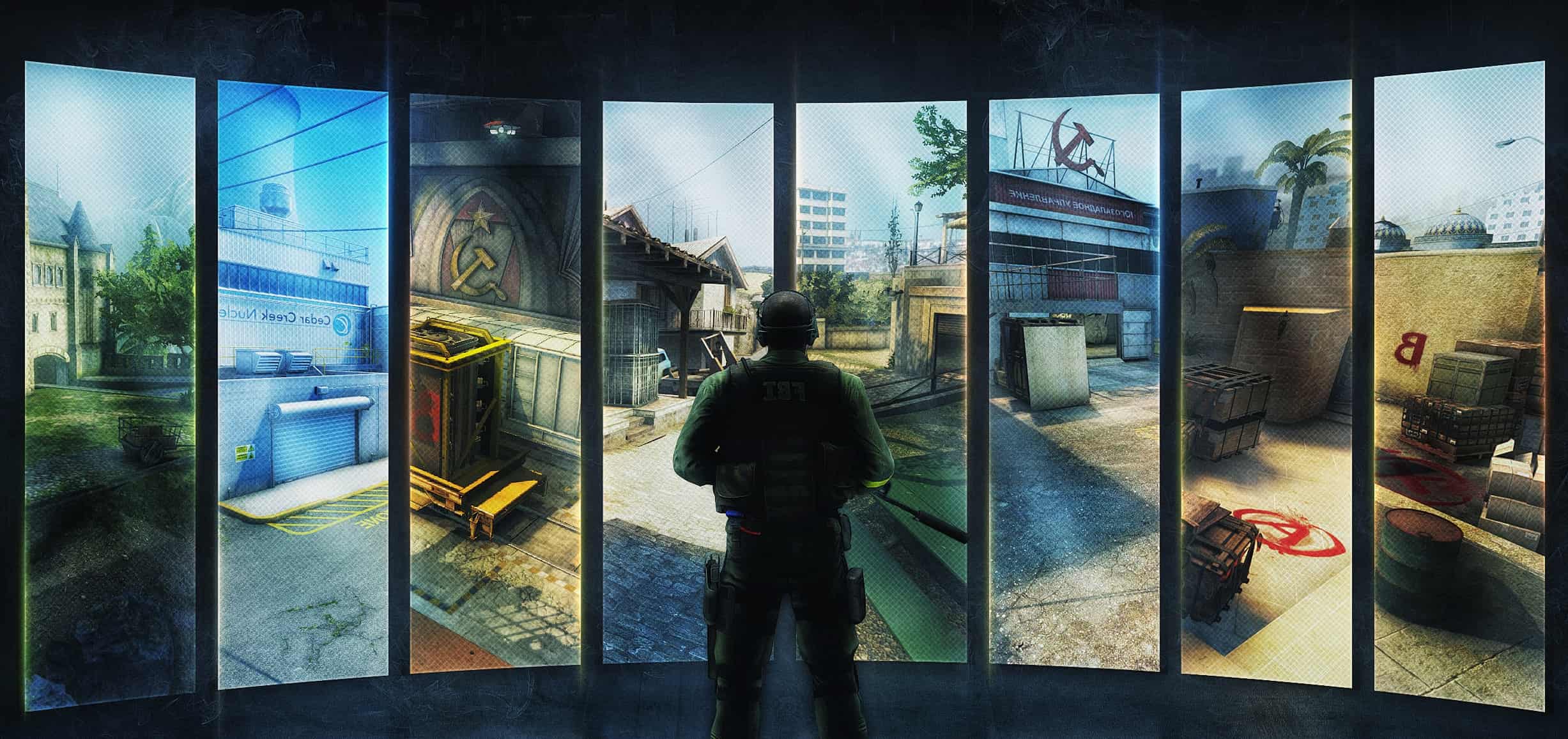
CS:GO FPS Görme
Oyunda FPS’inizi görebilmek için iki adet yol bulunuyor. Bunlardan birisi oyun içerisindeki performans panelini kod ile açmak, diğeri ise Steam üzerinden FPS sayacını aktifleştirmek. Oyun içinde kod kullanarak FPS’inizi görmeyi tercih ederseniz FPS değerinizin yanı sıra birçok oyun içi performans değeri de karşınıza çıkıp ekranda yer kaplayacaktır. Steam’den FPS sayacını açarsanız sadece kare hızınızı ekranın istediğiniz köşesinde küçük bir şekilde görebilirsiniz, karar sizin.
CS:GO FPS Görme Kodu

Aşağıdaki kodu konsola girerek oyunda FPS dahil olmak üzere performans değerinizi gösteren bir panel açabilirsiniz. net_graph 1 kodunu kullandığınızda FPS değeriniz yukarıdaki fotoğraftaki gibi size sunulacaktır. FPS değerinizin yanında sunucunun tick değerini, pinginizi, paket kaybınızı da gösteren bu kodu girmek için konsola erişmek konusunda sıkıntı yaşıyorsanız fotoğrafın altında bulunan butona tıklayarak CS:GO konsol açma yazımıza da göz atabilirsiniz.
- net_graph 1
CSGO’da Steam Sayacıyla FPS Gösterme
Oyundaki FPS değerinizi görmek için başka bir yol daha bulunuyor, bu yol ise Steam’in FPS sayacını kullanmak. Kod kullanmanın aksine bu yöntemle FPS’inizi görmeyi tercih ederseniz Steam’den oynadığınız diğer oyunlarda da aynı özelliği kullanabilir, FPS dışında veri görmeyerek dikkatinizin dağılmasını engelleyebilirsiniz.
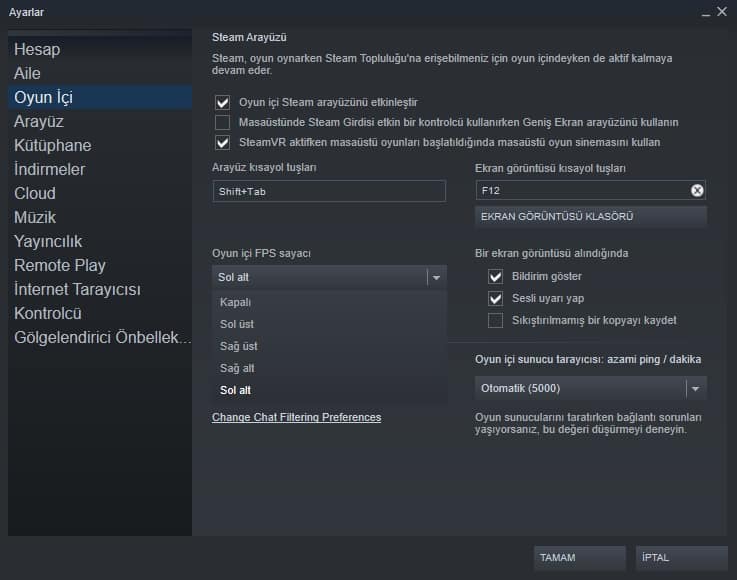
- Steam’e girip sol üstteki “Steam” sekmesine geliyoruz
- “Ayarlar” kısmına tıklıyoruz
- Sol taraftaki sekmelerden “Oyun İçi”ne giriyoruz
- Karşımıza çıkan ekranda oyun içi FPS sayacını aktif hale getiriyoruz
- Sayacın bulunduğu köşeyi dilediğiniz gibi ayarlayabilirsiniz
Bu yöntemle birlikte Steam’deki bütün oyunlarda FPS değerinizi görebiliyorsunuz.
 Save Butonu Oyun Dünyasının Hafıza Disketi
Save Butonu Oyun Dünyasının Hafıza Disketi